Monitoramento Página atualizada em 11 de julho de 2025 às 17:27
|
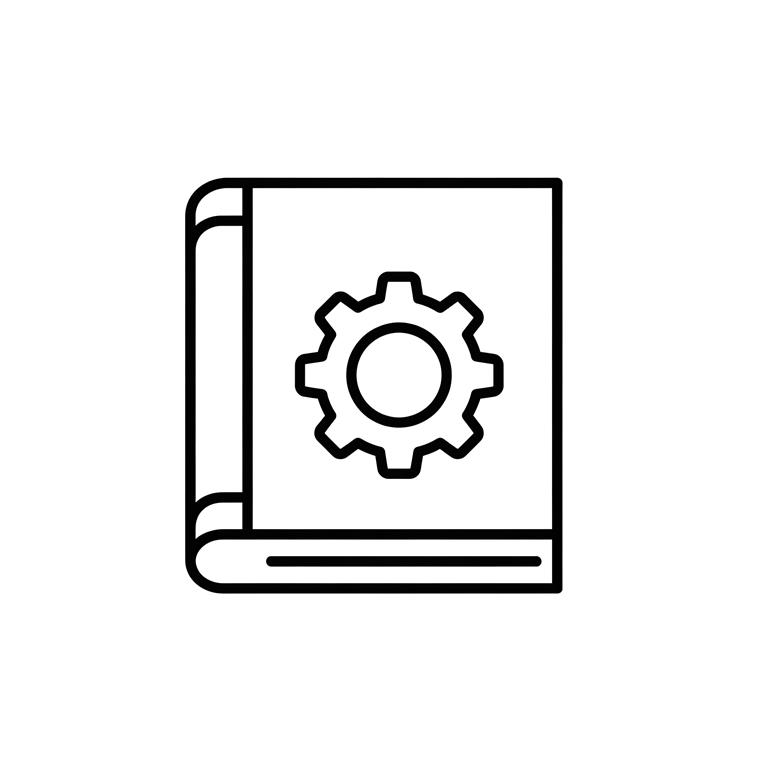
| Operações |
| |
|
| | Cadastro e edição de monitoramento  Tela de cadastro de monitoramento Tela de cadastro de monitoramento - Clique “
 Novo” para iniciar o cadastro. Novo” para iniciar o cadastro. - Preencha os campos da tela de cadastro.
- Clique em “
 Atualizar” para salvar as informações Atualizar” para salvar as informações - Alerta “Requerido!” indica campo obrigatório
- Clique “
 Finalizar”, para salvar e concluir. Finalizar”, para salvar e concluir. - O projeto cadastrado será mostrado na tela.
- Clique
 para acessar o cadastro do monitoramento. para acessar o cadastro do monitoramento. - Edite os campos desejados.
- Clique “
 Finalizar” para salvar e concluir. Finalizar” para salvar e concluir. - Clique "
 Excluir" caso deseje excluir um recinto. Excluir" caso deseje excluir um recinto.
Nota: A aba Monitoramento está disponível apenas aos empreendimentos dos tipos Área de Soltura e Monitoramento de Fauna Silvestre e Programa de Soltura e Monitoramento de Fauna Silvestre.
|
| | Cadastro de espécies alvo do monitoramento cadastrado  Tela de cadastro de espécies do monitoramento Tela de cadastro de espécies do monitoramento - Clique "
 Novo" para iniciar um cadastro Novo" para iniciar um cadastro - Selecione
 Espécie. Espécie. - Preencha ou selecione a espécie no campo e clique
 "Selecionar". "Selecionar". - Preencha os campos com informações sobre os animais monitorados e local de encontro/avistamento.
- Clique "
 Atualizar" para gravar. As abas Mapas e Imagens serão habilitadas para preenchimento e mostradas na tela. Atualizar" para gravar. As abas Mapas e Imagens serão habilitadas para preenchimento e mostradas na tela. - Clique "
 Finalizar" para concluir. Finalizar" para concluir. - O cadastro será registrado na tela.
- Para excluí-lo, clique
 . .
|
| | Informando a área ou local de avistamento de espécies  Tela de cadastro de local de avistamento Tela de cadastro de local de avistamento |
| | Anexando imagens de espécies do monitoramento cadastrado  Tela de cadastro e upload de imagem Tela de cadastro e upload de imagem
|
| | Anexando documentos ao monitoramento cadastrado Tela de cadastro e carregamento de anexos
|
| | Anexando imagens ao monitoramento cadastrado  Tela de cadastro e upload de imagem Tela de cadastro e upload de imagem
|
| | Anexando relatório de dados de monitoramento  Tela da aba Monitoramento > Relatório Tela da aba Monitoramento > Relatório |
|
|